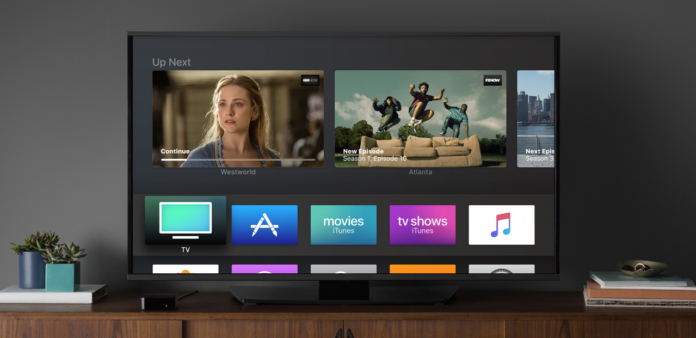
Med hensyn til at se dine yndlingsfilm og -serier derhjemme, kan det være svært at vælge den bedste streaming-enhed at bruge. Fra Roku’s hele linje af streaming-enheder til Apple TV og Googles Chromecast, er der ikke mangel på streaming-pinde og bokse, der tilsluttes til dit tv og tilbyder timevis af underholdningsstreaming tilgængelig på internettet.
I stedet for at gå ud for at købe en helt ny set-top-boks til streaming, hvis du har købt et tv inden for de sidste mange år, vil du sandsynligvis være i stand til at streame alle dine yndlingsserier og film direkte fra fjernbetjeningen til dit tv. Netflix, Amazon Prime og Hulu er alle præinstalleret på de fleste tv’er i 2010’erne. Underholdningsmulighederne stopper dog ikke kun der. Hvis du søger at udvide dine muligheder for streaming af video, og hvis du også er villig til at lægge noget arbejde i det, vil du virkelig kunne låse op for nogle utrolige muligheder for streaming af video på dit tv.
Hvis du søger at streame Plex på Samsung Smart TV, så er du heldig. Nyere Samsung TV’er kan være vært for platformen, hvilket gør det nemt at streame dine yndlingsserier og film over dit private hjemmenetværk. Lad os tjekke, hvordan du streamer på Plex.
Hvad er Plex?
Plex startede sin rejse som en spin-off, det er et program med lukket kildekode, der konkurrerer med Kodi på praktisk talt alle måder. Plex er designet til at streame alle dine medier over dit private hjemmenetværk eller til computere og bærbare computere på tværs af internettet rundt om i verden. Både Kodi og Plex er vidunderlige metoder til at forbruge og streame medier, og de har hver især deres egne fordele. Hvis du forsøger at bruge Kodi til at installere add-ons og builds til at streame indhold fra hele verden, vil Plex ikke gøre dig meget gavn.
Hvis du derimod har opbygget en stor samling af digitale medier på dit bibliotek, vil du muligvis overveje at bruge Plex til at streame til din litani af enheder, herunder din Amazon Fire Stick. Plex er et nemt program, der lader dig streame dit lokalt hostede indhold til enhver Plex-aktiveret enhed. Selv om du selv skal køre og administrere serveren, er det værd at bruge, hvis du er parat til at lægge arbejdet i det (eller hvis du i tilfælde af at du har en ven til at bygge en server for dig).
Se også : Sådan installerer du Showbox på Roku?
Installation af Plex på Samsung Smart TV
Hvis dit Samsung smart TV er fra 2016 eller nyere og kører på Tizen, har du været heldig, for alle Tizen-baserede TV kan køre Plex-appen, baseret på Plex’ egen officielle supportwebside. På ældre tv’er bruger Samsung sin egen Smart Hub-app til at downloade og installere apps, og nogle få modeller understøtter Plex ved hjælp af denne metode. Men du skal tjekke denne side på Samsungs officielle websted for at sikre dig, at dit Smart Hub-kompatible tv understøtter Plex.
Hvis du i givet fald har et kompatibelt tv, skal du tilføje Plex-appen ved hjælp af Samsung Smart Hub, og på nyere modeller skal du bruge Samsung App Store.
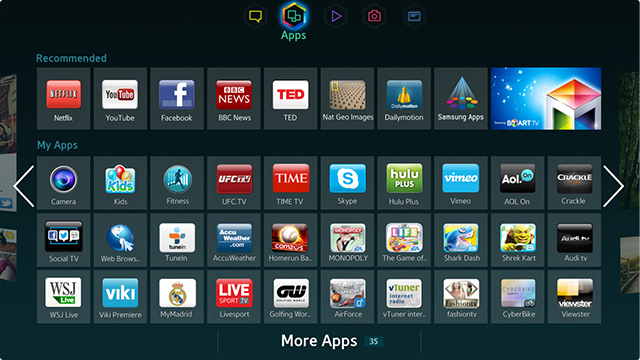
1.) Sørg for, at dit tv har en internetforbindelse.
2.) Åbn nu Samsung App Store eller Samsung Smart Hub, afhængigt af din model, og log ind, hvis det er nødvendigt.
3.) Vælg anbefalede apps på den primære skærm, og søg efter Plex.
4.) Vælg indstillingen Installer på skærmen med Plex-appen, og lad appen installere på tv’et.
5.) Vælg Plex-appen på din appliste for at åbne den.
6.) Log ind på Plex-appen med de samme legitimationsoplysninger, som du bruger på din Plex Media Server.
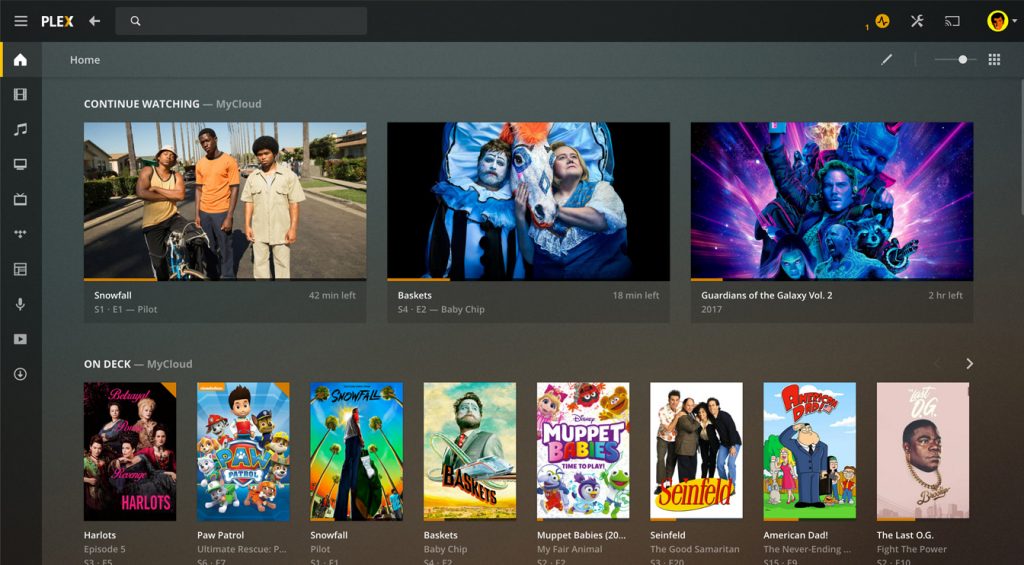
Når du logger ind på Plex, begynder appen at udfylde dine medier og biblioteker fra Plex Media Server, hvis den fungerer. Det er tilrådeligt at holde din Plex Media Server tændt og tilgængelig for at kunne bruge Plex på Samsung smart TV. Så snart appen er blevet befolket, bør du være i stand til at streame medier mellem din server og dit tv uden problemer.
Relateret : Sådan slår du lydbeskrivelse fra på Samsung TV
Fejleløsning af Plex på Samsung Smart TV
Jeg havde et par problemer med min opsætning, som det tog mig et par timer at finde ud af. For det første åbnede appen og lukkede derefter øjeblikkeligt. For det andet ville appen åbne, men ikke oprette forbindelse til Plex Media Server. Begge problemer kunne jeg afgøre med lidt hjælp fra internettet.
Fix Plex App Opening And Closing Issue On A Samsung Smart TV
Dette problem tog længst tid at afgøre. Jeg havde udført en firmwareopdatering på tv’et for at få den nyeste version af Samsung Smart Hub. Jeg havde en fremragende internetforbindelse til netværket, Plex Media Server er tændt, og alt så godt ud. Appen er installeret korrekt og gjorde ikke noget problem og optrådte inden for applisten. Men hver gang jeg åbnede den, åbnede appen til flash-skærmen og lukkede derefter igen. Jeg var nødt til at udføre en fabriksnulstilling på mit tv for at kunne få det til at virke.
- Først skal du tænde for tv’et og bruge fjernbetjeningen.
- Navigér til Indstillinger >> Support >> Selvdiagnose og vælg Nulstil.
- Bekræft nulstillingen.
Det tager et par minutter at nulstille og genstarte, men så snart den er færdig, fungerede Plex-appen perfekt, indtil jeg alligevel forsøgte at forbinde den til Plex Media Server.
Fix Plex App On Samsung Smart TV Do Not Connect To The Plex Media Server
Når Plex-appen ville åbne og forblive sådan, var jeg nødt til at komme op og køre så hurtigt som muligt. Så det var irriterende ikke at kunne forbinde Plex-appen til netværket. Jeg havde den rigtige IP, DNS-indstillinger og router, netværket var fremragende, Plex Media Server var online, tv’et havde en internetforbindelse, Netflix fungerede fantastisk, men Plex ville ikke oprette forbindelse.
Takket være internettet opdagede jeg, at sikker forbindelse i Plex-indstillingerne, der forstyrrede appen. Ved at slå den fra kunne appen fungere korrekt.
- Først skal du gå til Indstillinger >> Netværksindstillinger i Plex >> Slå Sikker forbindelse fra.
Nyd nu strømmen!